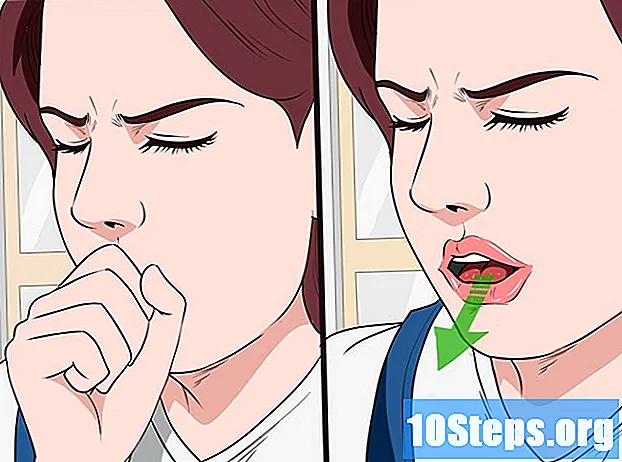Autor:
Carl Weaver
Data Creației:
27 Februarie 2021
Data Actualizării:
17 Mai 2024

Conţinut
Doriți să extindeți gama routerului dvs. Wi-Fi? Există o modalitate de a face acest lucru folosind MyPublicWiFi. Cu acest software, alte dispozitive pot primi conexiuni adecvate printr-un notebook.
Pași
Descărcați și instalați MyPublicWiFi.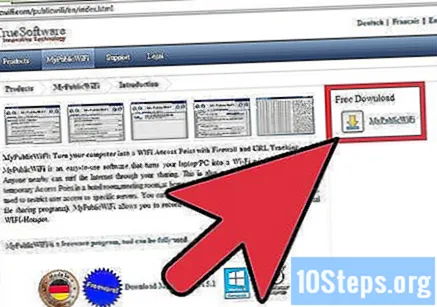
- Trebuie să reporniți computerul după instalare.
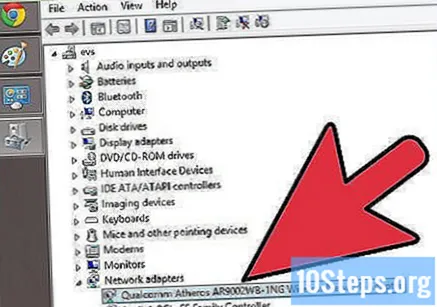
Conectați adaptorul Wi-Fi.- Așteptați instalarea driverelor. Poate dura ceva timp, în funcție de disponibilitatea actualizărilor, de configurația computerului și de viteza internetului.
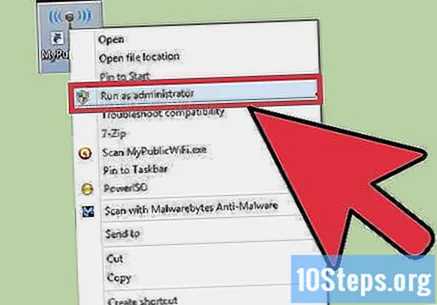
Deschideți MyPublicWiFi în modul administrator.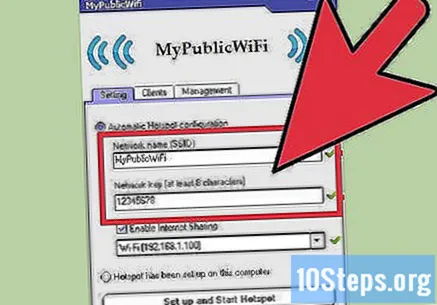
Alegeți un nume de rețea și o parolă.
Găsiți meniul derulant „Activați partajarea Internetului”. Selectați rețeaua pe care doriți să o partajați. În acest caz, alegeți conexiunea Wi-Fi a routerului principal conectat la internet.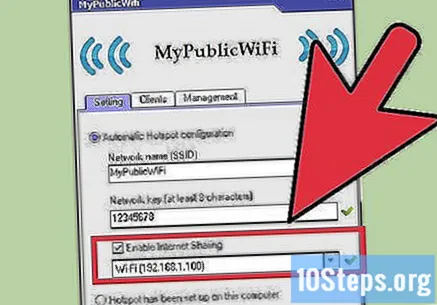
Faceți clic pe „Configurați și începeți punctul de acces”.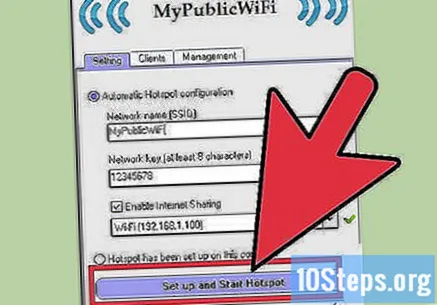
Conectați-vă la rețeaua pe care ați numit-o în configurație. Gata! Ați extins gama Wi-Fi pentru ca alte dispozitive să se conecteze la aceasta!
Materiale necesare
- Adaptor Wi-Fi